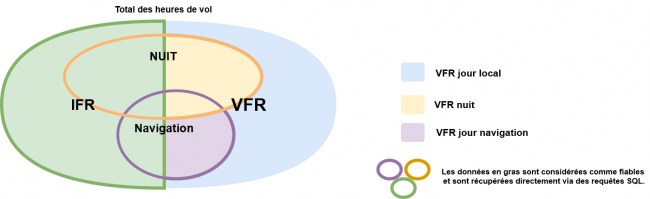AERAL: Difference between revisions
imported>Srahhal |
imported>Srahhal |
||
| Line 16: | Line 16: | ||
Après avoir saisi toutes les informations nécessaires pour les statistiques, il faut sélectionner l'année souhaitée et cliquer sur le bouton '''Visualiser''' | Après avoir saisi toutes les informations nécessaires pour les statistiques, il faut sélectionner l'année souhaitée et cliquer sur le bouton '''Visualiser''' | ||
==Le rapport Aeral '''Adhérents par activité'''== | |||
la figure suivante résume l'approche adoptée pour générer les statistiques liées à ce rapport : | |||
[[File:Aeral_statistic_members_by_activity_schema_algorithm.png|550px]] | |||
==Les rapports Aeral '''Activité en instruction''' et '''Activité hors instruction'''== | ==Les rapports Aeral '''Activité en instruction''' et '''Activité hors instruction'''== | ||
Revision as of 08:05, 31 August 2022
Présentation
Acquisition et Exploitation des Rapports d'activités de l'Aviation Légère
Admin > Structure > Paramétrage > Export Aeral
Afin de pouvoir générer les statistiques Aeral, il faut que toutes les questions du formulaire soient complétées. Ce dernier est pré-rempli avec les données de la structure grâce à l'utilisation de prédictions.
Le gestionnaire est invité à vérifier les éléments du formulaire pré-remplies grâce aux prédictions, de les corriger dans le cas où ils sont erronés et de renseigner manuellement les paramètres restants en répondant aux questions restantes du formulaire.
Si une information n'est pas présente dans la structure, le gestionnaire est invité à sélectionner le choix pas de filtre.
Le gestionnaire peut, à tout moment, consulter ou modifier les données du formulaire.
Gestion > Rapports > Rapports spécifiques > Aeral
Avant de générer le bilan annuel, il faut s'assurer que toutes les informations sont renseignées, si ce n'est pas le cas alors le gestionnaire est redirigé vers le formulaire précédent.
Après avoir saisi toutes les informations nécessaires pour les statistiques, il faut sélectionner l'année souhaitée et cliquer sur le bouton Visualiser
Le rapport Aeral Adhérents par activité
la figure suivante résume l'approche adoptée pour générer les statistiques liées à ce rapport :
Les rapports Aeral Activité en instruction et Activité hors instruction
La stratégie retenue pour générer ce rapport Aeral a été de commencer par identifier les variables fiables qui sont présentes chez toutes les structures (navigation, IFR, Nuit) à partir desquelles on calcule le nombre d'heures de vol pour les autres types d'activité.
Les données les plus fiables sont celles qui sont les plus spécifiques, c’est-à-dire, par exemple, pour obtenir la valeur de VFR nuit si ce type d’activité n'est pas présente dans la structure alors on considère que le type d’activité nuit est le plus spécifique et donc il correspond à la donnée la plus fiable pour calculer ce type d’activité.
Le calcul des heures de vol pour les différents types d'activité se fait en suivant les étapes suivantes:
- on commence par l’obtention des heures de vol total de toutes les activités confondues par une requête sql.
- Ensuite, les heures de vol de chaque type d'activité sont calculées en fonction des données fournies par l'utilisateur dans le formulaire.
Prédictions
Le principe de prédictions consiste à essayer de retrouver les paramètres nécessaires au remplissage du formulaire de statistiques AERAL en recherchant dans la base de données des mots clés spécifiques pour chaque référence.
Liste des prédictions utilisées par le robot OpenFlyers.
Tarif cotisation
Le robot OpenFlyers cherche dans la liste des variables Admin > Ventes > Variables > Définition les occurrences :
- cotisation
- cotisation club
- cotisation <nom de la structure>
Brevetés
Le robot OpenFlyers cherche dans la liste des variables Admin > Ventes > Variables > Définition les occurrences :
- PPL
- Brevet de base
- CPL
- ATPL
- Brevet ULM
Les Profils
Non Pilotes
Le robot OpenFlyers cherche dans la liste des profils Admin > Utilisateur > Profils > Réservations les occurrences :
- Honoraire
- Non pilote
Les instructeurs
Le robot OpenFlyers cherche dans la liste des profils Admin > Utilisateur > Profils > Réservations les profils qui ont les deux droits suivants:
- Planning personnel
- Planning individuel visible pour les autres
Les types d'activités
Le robot OpenFlyers cherche dans la liste des variables Admin > Ventes > Variables > Définition des occurrences spécifiques pour chaque type d'activité :
IFR :
- IFR
- IFR-FR
Instruction :
- Instruction
- Double commande
Navigation :
- Navigation
Nuit :
- Nuit
- Vol de nuit
VFR jour navigation :
- VFR jour navigation
VFR nuit :
- VFR nuit